
时间:2020-10-28 20:13:56 来源:www.win10xitong.com 作者:win10
小编今日为大家解答一下win10不能识别usb鼠标的问题,想必我们大家以后也可能会遇到win10不能识别usb鼠标的情况,如果你也被win10不能识别usb鼠标的问题所困扰,小编今天解决的方法是这样:1、在最下角的开始菜单单击运行(也可以使用快捷键Win+R键)打开运行窗口,输入【msconfig】,点击确定(或者按回车键),调出【系统配置】窗口。2、在【系统配置】窗口下,点击切换到【服务】选项,勾选【隐藏所有 Microsoft 服务】前面的复选框,然后单击【全部禁用】(如果您启用了指纹识别功能,请不要关闭相关服务)就可以很好的处理了.要是你还看得不是很明白,那么下面就是具体的解决win10不能识别usb鼠标的方法教程。
win10不能识别usb2.0设备怎么办?
第一步:在最下角的开始菜单单击运行(也可以使用快捷键Win+R键)打开运行窗口,输入【msconfig】,点击确定(或者按回车键),调出【系统配置】窗口。
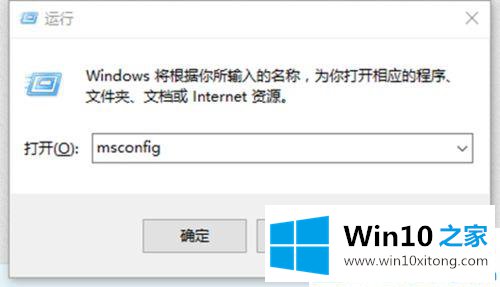
第二步:在【系统配置】窗口下,点击切换到【服务】选项,勾选【隐藏所有 Microsoft 服务】前面的复选框,然后单击【全部禁用】(如果您启用了指纹识别功能,请不要关闭相关服务)。
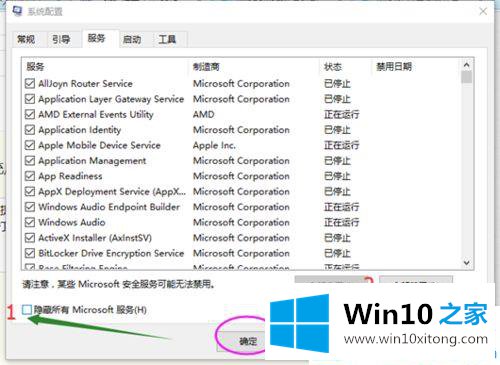
第三步:在【系统配置】窗口的【启动】选项卡上,单击【打开任务管理器】。在任务管理器的【启动】选项卡上,针对每个启动项,选择启动项后单击【禁用】,将所有选项禁用,退出任务管理器。
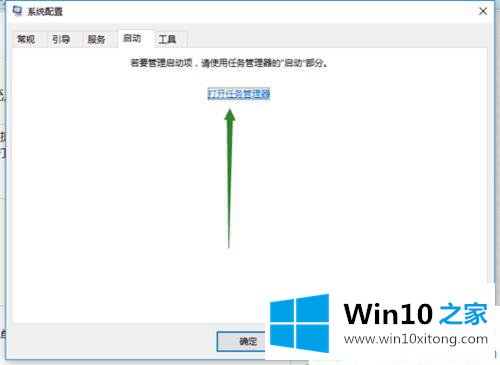
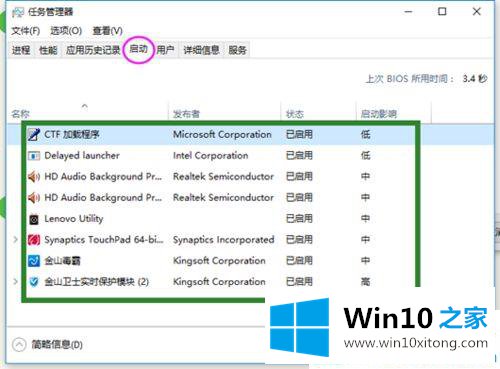
第四步:设置完成后,在当前窗口中,单击最下面的【确定】,重启计算机。
第五步:重启后USB设备能够识别,接着逐个开启项启项找到引起问题的软件,打开控制面板卸载掉。
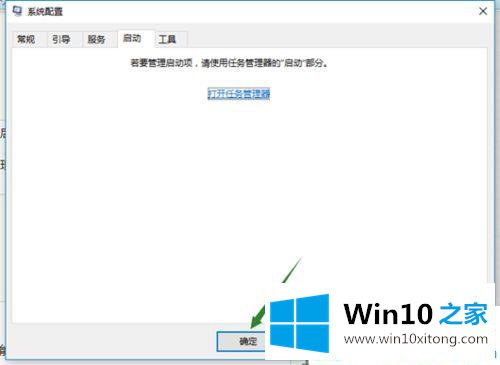
还有一种就是更新USB驱动:检查USB设备驱动,并进行更新。
第一步:在开始菜单处单击鼠标右键,选择【设备管理器】选项,打开设备管理器窗口。
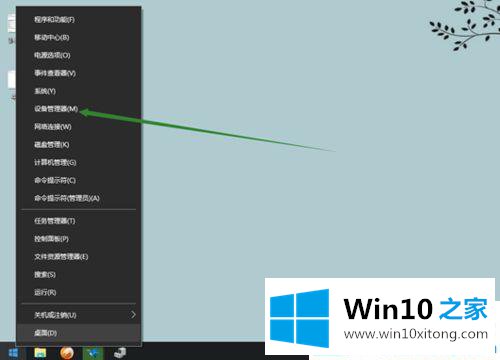
第二步:在【设备管理器窗口】下,按下图所示依次点击展开【通用串行总线控制器】,将电脑里所安装的USB启动逐个检查驱动并进行更新。
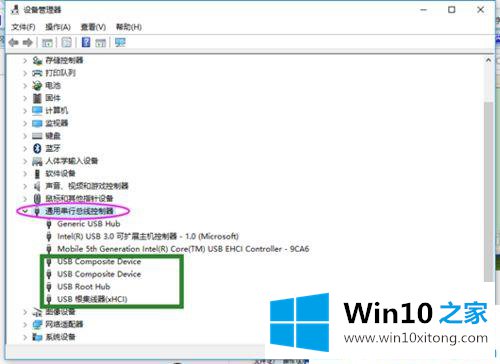
第三步:在需要更新的USB驱动项上双击,打开属性,点击最上面的【驱动程序】,单击【更新驱动程序】。
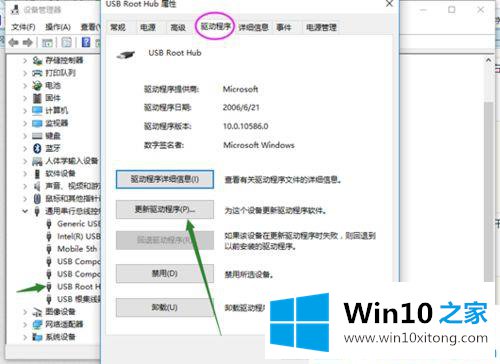
以上就是win10突然无法识别usb2.0设备的解决办法了,其实电脑使用过程中难免碰到这样那样的问题,欢迎大家有空来Win10之家看看相关实用教程哦。
win10不能识别usb鼠标问题的解决办法在以上文章就非常详细讲解了,我们很高兴能够在这里给大家分享电脑知识,谢谢各位。